Отказавшая избыточность зеркала что делать?
Иллюстрированный самоучитель по настройке Windows 2000/2003
Состояния динамического тома
Как и в случае с включенными и отключенными дисками, каждый том может находиться в определенном состоянии. Список томов представлен в оснастке Управление дисками (Disk Management). В правой верхней панели отображается метка тома, а также дополнительная информация о нем: расположение, тип, файловая система, состояние, емкость и свободное место. Столбец Состояние (Status) несет информацию о диске, и в зависимости от его состояния, там может отображаться следующая информация:
- Состояние Исправен (Healthy)является нормальным состоянием тома, когда он доступен и ошибок не обнаружено.
- В состоянии Исправен (под угрозой) (Healthy (At Risk)) том доступен, но на диске обнаружены ошибки ввода-вывода (I/O). Диск, на котором расположен такой том, находится в состоянии Работает (ошибки) (Online (Errors)). Как правило, диск можно вернуть в состояние Подключен (Online), заново активизировав его. Для этого нужно щелкнуть правой кнопкой мыши на диске и выбрать из контекстного меню команду Реактивизировать диск (Reactivate Disk).
- В состоянии Инициализация (Initializing)происходит инициализация тома, и после ее завершения статус тома изменится на Исправен (Healthy). От пользователя не требуется никаких действий, когда том находится в состоянии инициализации.
- Состояние Ресинхронизация (Resynching) на зеркальных томах означает, что происходит ресинхронизация между двумя дисками. После ее завершения том снова вернется в состояние Исправен (Healthy)без каких-либо действий со стороны пользователя.
- Состояние Регенерация (Regenerating)возникает для томов RAID-5, когда информация регенерируется на основе данных четности. О томах RAID-5 подробнее рассказывается в Главе 11.
- Том может находиться в состоянии Отказавшая избыточность (Failed Redundancy), когда отключен диск, на котором расположен том. В таком случае данным не обеспечивается отказоустойчивость, как на зеркальных томах, так и на томах RAID-5. Во избежание потери данных, том необходимо восстановить. О томах RAID-5 подробнее рассказывается в Главе 11.
- Состояние Отказавшая избыточность (Под угрозой) (Failed Redundancy (At Risk)) аналогично состоянию Отказавшая избыточность, однако диск, на котором расположен такой том, обычно находится в состоянии Работает (ошибки) (Online (Errors)). Для исправления ошибок необходимо заново активизировать диск, чтобы он перешел в состояние Работает (Online).
- Состояние Неисправен (Failed) возникает, когда том не удалось запустить. Необходимо произвести восстановление такого тома.
Конфигурирование свойств тома
Диалоговое окно свойств тома, изображенное на Рисунке 10-16, можно открыть в оснастке Управление дисками (Disk Management), щелкнув правой кнопкой мыши на томе и выбрав команду Свойства (Properites) из контекстного меню. В окне находятся несколько вкладок, позволяющих сконфигурировать различные параметры тома. Подробнее о них речь пойдет ниже.

Рисунок 10-16 – Свойства тома
- На вкладке Общие (General)отображаются различные сведения о томе: количество свободного и занятого места, файловая система и общая емкость. На этой же вкладке Вы можете изменить метку тома, запустить служебную программу очистки диска (disk cleanup) и задействовать сжатие диска для экономии места.
- Вкладка Сервис (Tools) предназначена для запуска утилит для проверки тома на ошибки, дефрагментации тома и архивации хранящихся на нем файлов. Об этом подробнее рассказывается в Главе 13.
- На вкладке Оборудование (Hardware)представлен список таких элементов аппаратного обеспечения, как жесткие диски, дисководы для гибких дисков и оптические диски (CD-ROM и DVD-ROM), а также перечисляются прочие носители информации, относящихся к управлению дисками и томами. С этой вкладки Вы можете запустить диагностическую утилиту Windows или открыть свойства отдельных устройств.
- На вкладке Безопасность (Sharing and Security)Вы можете открыть общий доступ к тому и настроить необходимые разрешения.
- Вкладка Квота (Quota) предназначена для конфигурации квот дискового пространства для тома, о чем подробнее рассказывается в Главе 17.
- На вкладке Доступ через веб (Web Sharing)можно сконфигурировать доступ к тому через веб-узел (например, узел Интранет), позволяя пользователям сети работать с томом, находящимся на Вашем компьютере.
Как в Windows 8.1 создать зеркало для пользовательского раздела

Р езервное копирование считается одним из самых надёжных методов защиты информации, однако сами способы резервирования могут существенно отличаться друг от друга принципом исполнения и степенью надёжности. Сегодня мы познакомимся с методом резервирования данных путём создания RAID-массива или как ещё принято говорить, зеркаливания.
Заключается он в том, что записываемая на один физический жёсткий диск информация автоматически дублируется на другой такой же физический диск. Связанные таким образом диски называются массивом RAID. Если один диск внезапно «умирает», восстановить данные можно будет с другого носителя.
Существует два основных метода реализации RAID: аппаратный и программный. В первом случае массив накопителей создаётся на уровне железа через BIOS. Этот способ является более надёжным в плане отказоустойчивости, но в то же время он более сложен и дорог. Программный способ реализуется средствами операционной системы, то есть дублирование файлов на второй диск осуществляет встроенная в Windows утилита. Этот способ менее надёжен, зато более прост и дёшев. Главное условие создание RAID-массива — наличие на компьютере как минимум двух физических жёстких дисков. Также объём зеркального жёсткого диска должен равняться или быть больше дублируемого диска или логического раздела, хотя в принципе RAID можно собрать из нескольких дисков небольшого объёма, ведь недаром он называется массивом.
Создание зеркала для логического пользовательского раздела
Рассмотрим самый простой вариант — создание зеркала для раздела, на котором обычно пользователи хранят свои файлы.
В нашем примере мы будем создавать зеркало для логического раздела с пользовательскими файлами. У нас это диск с буквой D. Располагается он на физическом диске объёмом 160 Гб. Второй диск E имеет объём 250 Гб, и он пуст. Вот он то как раз и будет нашим зеркалом. Итак, откройте оснастку управления дисками и удалите или сожмите на втором физическом диске (1) том таким образом, чтобы у вас получилось нераспределённое пространство не меньше объёма пользовательского раздела с данными на диске D.
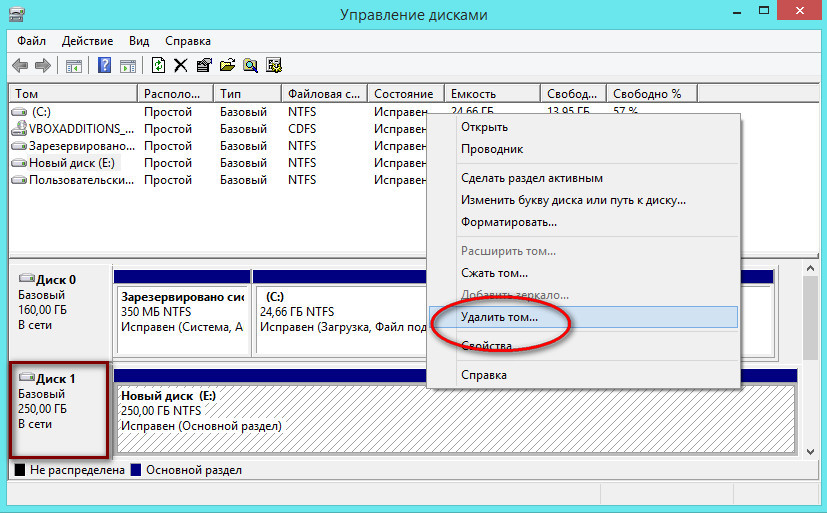
Теперь кликаем правой кнопкой мыши по разделу D первого диска (0) и в меню выбираем опцию «Добавить зеркало». Система определит на втором диске (1) нераспределённое пространство и предложит использовать этот диск как зеркало.
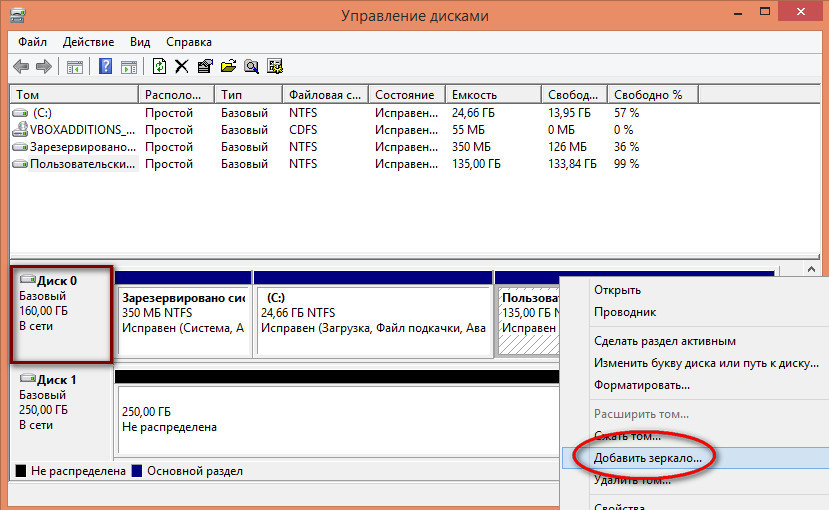
Нажимаем кнопку «Добавить зеркальный том».
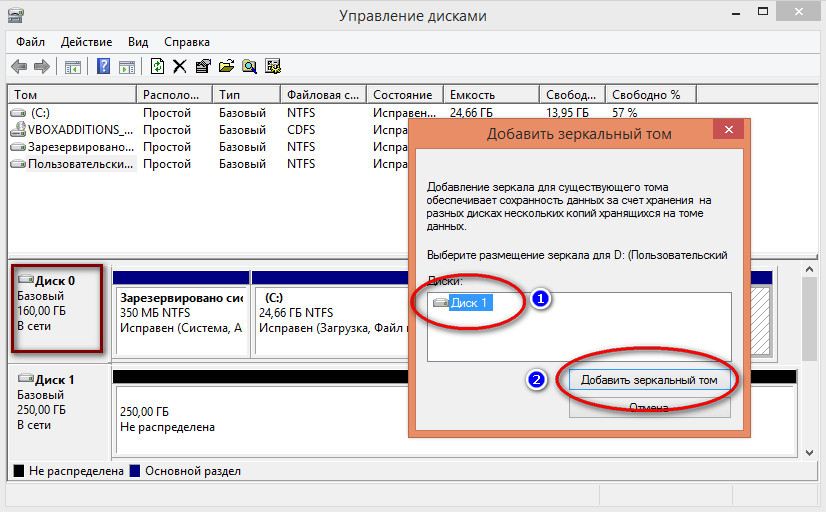
Появится предупреждение, что выбранные диски будут преобразованы в динамические и прочее, и прочее. Соглашаемся и жмём «Да».
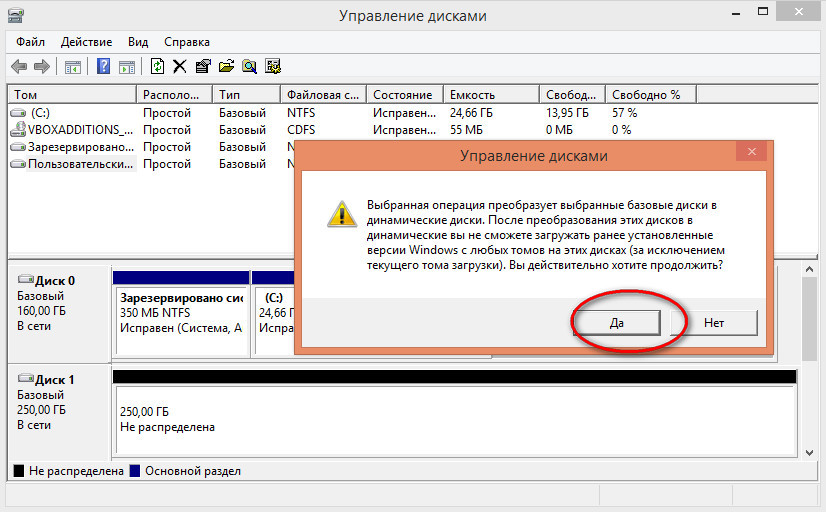
В результате вы получите результат как на приложенном скриншоте. Системная область будет выделена зеленовато-болотным цветом, а синхронизируемые области дисков — темно-бардовыми .
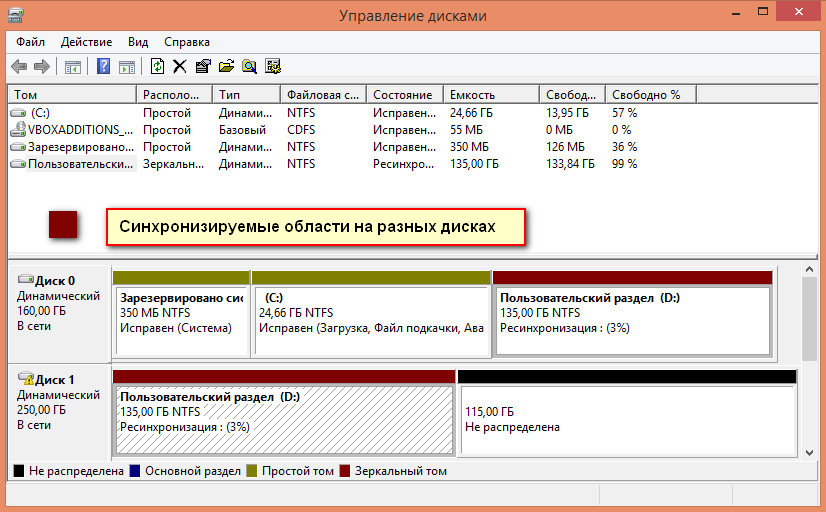
Также обратите внимание, что если по любой из синхронизируемых областей кликнуть мышкой, то вокруг обоих появится серая рамка . Это означает, что и первая, и вторая область отныне рассматриваются системой как единое логическое целое , поэтому в «Этом компьютере» останется только один диск — тот, на котором установлена Windows и на котором хранятся файлы пользователя. Если для освобождения нераспределённого пространства использовалось сжатие, второй диск будет отображаться, но его размер сократится. В любом случае зеркальная область не будет доступна через Проводник , однако данные будут сохраняться на оба диска по-отдельности.
Восстановление данных с зеркала
Если второй диск вдруг выйдет из строя (при этом пользовательский раздел D перестанет отображаться в «Этом компьютере»), заходим в оснастку «Управление дисками», кликаем правой кнопкой мыши по разделу, для которого создавался зеркальный том (то есть D) и в меню выбираем опцию «Удалить зеркало».
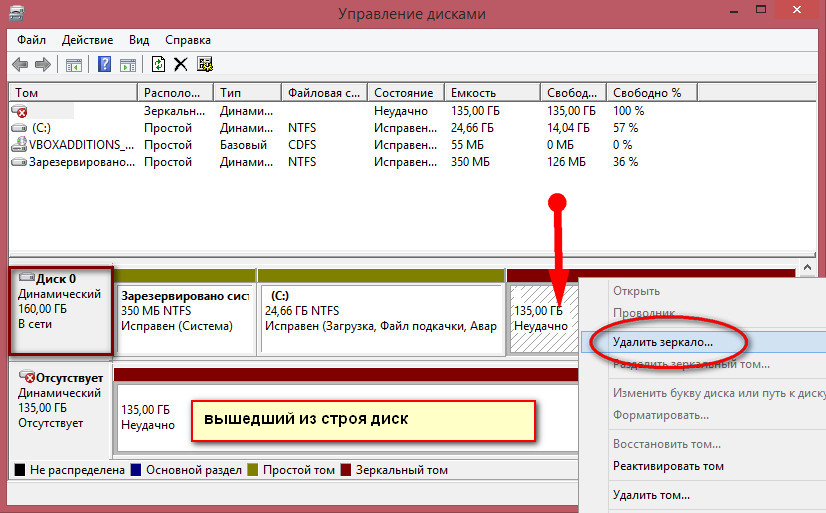
В открывшемся окошке отмечаем отсутствующий (нерабочий!) диск и удаляем его.
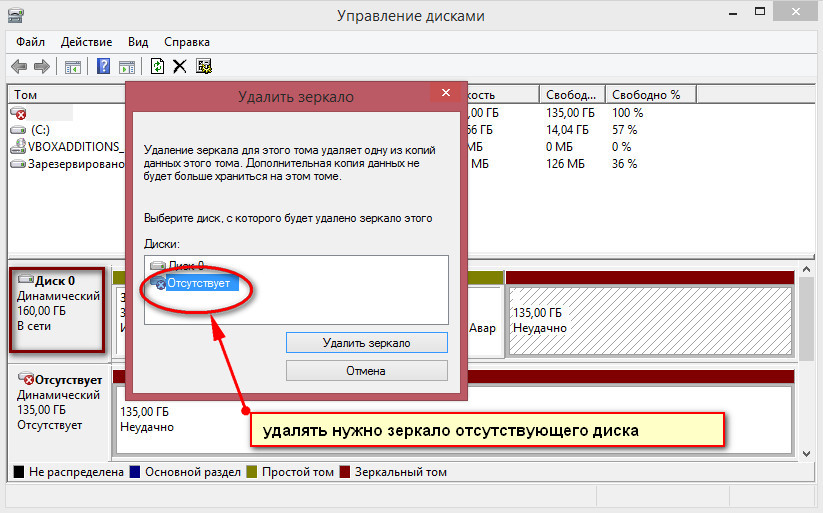
После этого раздел с данными тут же появится в «Этом компьютере».
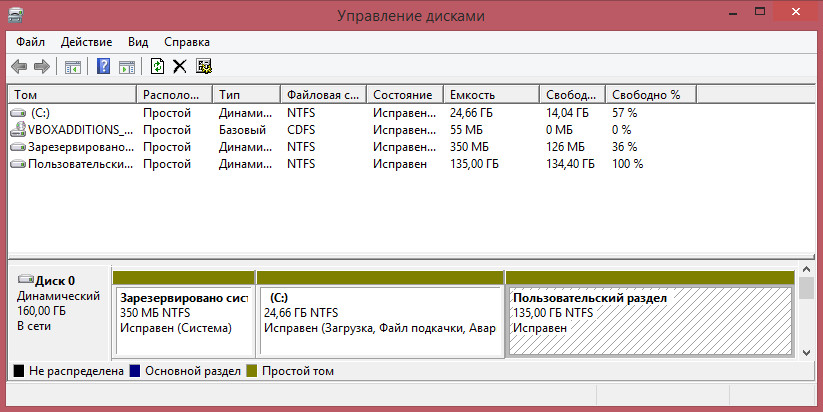
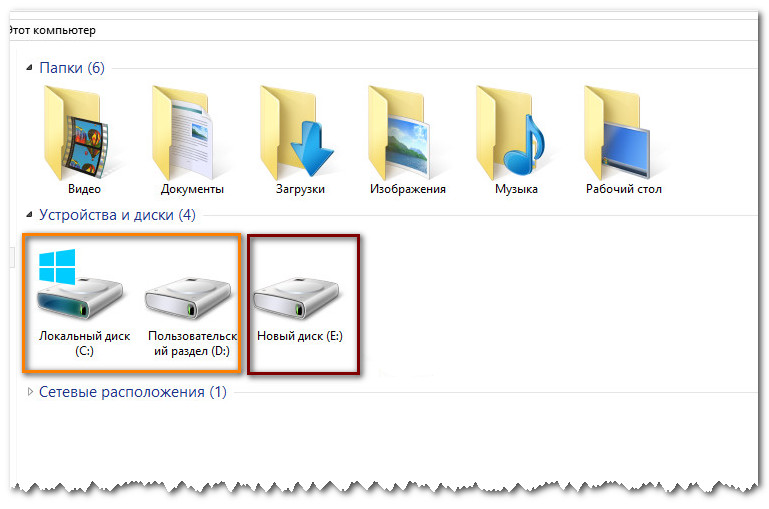
В случае поломки первого диска с операционной системой, файлы можно будет восстановить со второго диска, получив к нему доступ с этого же компьютера с новым установленным в него системным диском или любого другого ПК. В этом случае, система определит подключённый диск как динамический с пометкой «Отказавшая избыточность» и возможно, порекомендует выполнить его проверку утилитой chkdsk .
Работа с зеркальными томами
Создание отказоустойчивых томов для хранения данных
В ОС Windows Server 2003 возможно создание отказоустойчивых томов RAID-1 (зеркальный том) и RAID-5, которые поддерживаются только на динамических дисках. По умолчанию ОС Microsoft Windows 2003/XP используют традиционное базовое хранение. Для эффективности управления хранением данных базовые диски преобразуют в динамические, на которых можно создавать различные типы томов. Более подробную информацию об управлении дисковыми хранилищами в ОС Windows Server 2003 можно узнать из источников.
Зеркальный том (RAID-1) состоит из двух одинаковых копий тома, расположенных на разных физических дисках. Данные, записываемые на такой том, записываются одновременно на два диска, поэтому зеркальный том обеспечивает отказоустойчивость. Для более высокой отказоустойчивости рекомендуется использовать диски, подключенные к разным контроллерам, что обеспечит наилучшую производительность и позволит справиться с отказами как контроллера, так и диска.
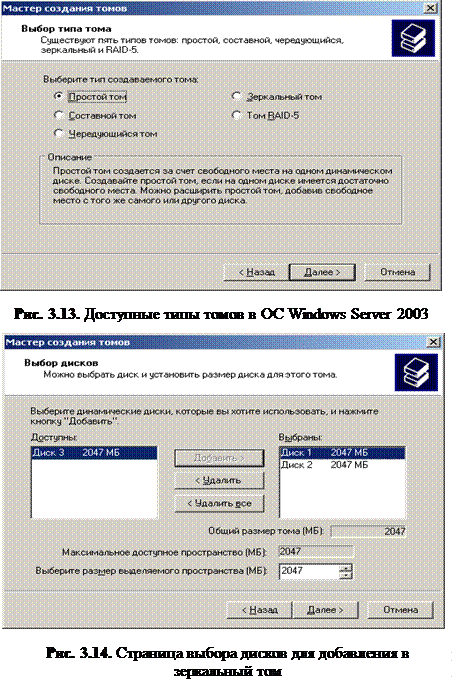 В ОС Windows Server 2003 для работы с дисками существует специальная оснастка «Управление дисками», которая входит в консоль «Управление компьютером». Для создания зеркального тома необходимо сначала с помощью оснастки «Управление дисками» преобразовать тип хранения с базового в динамическое на двух подключенных физических дисках. После этого щелкните на неразмеченную область в графическом представлении диска и в появившемся контекстном меню выберите команду «Действие» / «Все задачи» / «Создать том». Запустится мастер создания томов, который предложит сначала выбрать тип тома (рис. 3.13).
В ОС Windows Server 2003 для работы с дисками существует специальная оснастка «Управление дисками», которая входит в консоль «Управление компьютером». Для создания зеркального тома необходимо сначала с помощью оснастки «Управление дисками» преобразовать тип хранения с базового в динамическое на двух подключенных физических дисках. После этого щелкните на неразмеченную область в графическом представлении диска и в появившемся контекстном меню выберите команду «Действие» / «Все задачи» / «Создать том». Запустится мастер создания томов, который предложит сначала выбрать тип тома (рис. 3.13).
Доступные типы томов зависят от числа установленных на компьютере дисков, содержащих неразмеченные области. Для создания зеркального тома, как было сказано выше, необходимо два динамических диска, имеющих нераспределенное место. Когда нужный тип тома выбран, мастер создания томов откроет страницу, показанную на рис. 3.14, на которой следует выбрать диски для создания тома.
Выбрав диски для создания тома, следует определить еще его размер. Для этого на каждом из дисков необходимо отвести области одинаковых размеров. После выбора дисков для тома укажите в поле «Выберите размер выделяемого пространства (Мб)» максимальный размер области, доступной на каждом из выбранных дисков (он ограничен размером области на диске с минимальным размером свободного места). При изменении размера отведенного места на одном из дисков мастер соответствующим образом изменит размер места, отведенного для нового тома на другом диске. Общий размер зеркального тома равен выделенной области (в Мб), так как диски данного типа тома содержат одинаковые копии данных. После завершения работы мастера создания томов будет создан зеркальный том. Для начала эксплуатации зеркального тома нужно дождаться окончания процессов его форматирования и ресинхрониза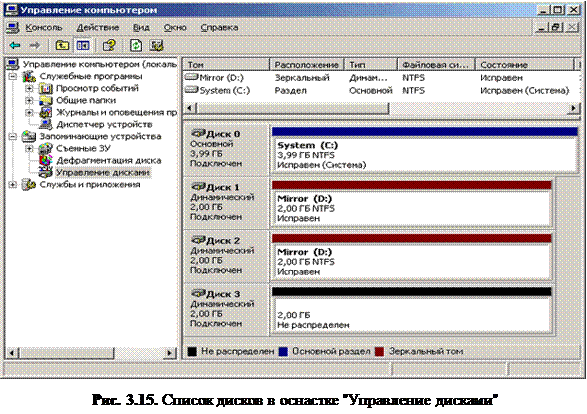 ции (рис. 3.15).
ции (рис. 3.15).
Процесс восстановления неисправного диска зеркального тома зависит от типа неисправности. Если на диске возникли одиночные ошибки ввода- вывода, оба диска тома перейдут в состояние «Отказавшая избыточность», диск с ошибками находится в состоянии «Автономный» или «Отсутствует» (рис. 3.16).
 Устранив источник ошибок ввода-вывода, например, плохое соединение кабеля, необходимо выбрать том сбойного диска или сам диск и в контекстном меню указать пункт «Реактивизировать том» или «Реактивизировать диск» соответственно. Повторная активизация переводит диск или том в оперативный режим. Повторная синхронизация зеркального тома выполняется автоматически.
Устранив источник ошибок ввода-вывода, например, плохое соединение кабеля, необходимо выбрать том сбойного диска или сам диск и в контекстном меню указать пункт «Реактивизировать том» или «Реактивизировать диск» соответственно. Повторная активизация переводит диск или том в оперативный режим. Повторная синхронизация зеркального тома выполняется автоматически.
Удалить зеркальный том можно тремя способами:
· Удалить том полностью со всеми данными.
· Удалить один из дисков зеркального тома. При этом на одном из дисков остается неразмеченная область, а содержимое зеркального тома сохраняется на другом диске.
· Разделить зеркальный том. При этом остаются два диска с идентичными копиями данных.
В случае выхода из строя одного физического диска зеркального тома можно его заменить, а потом пересоздать зеркальный том. Для этого следует сначала разделить зеркальный том, затем удалить неисправный диск. Второй исправный диск станет простым томом. После замены неисправного диска на сервере щелкните правой кнопкой мыши на оставшемся простом томе от прежнего «зеркала» и при помощи команды «Добавить зеркальный том» создайте новый зеркальный том на основе добавленного диска.
Нам важно ваше мнение! Был ли полезен опубликованный материал? Да | Нет
RAID: большая польза от небольшой избыточности
Методы повышения надежности систем
Информация — это товар. И товар нередко очень ценный. Для защиты от потери данных придумано немало способов, но технология RAID — пожалуй, один из немногих коренным образом изменивших подход к хранению данных. Она облегчила жизнь системных администраторов, а наиболее ленивым даже позволила отказаться от резервного копирования.
Итак, одна из причин, ведущих к утрате информации, — аппаратные сбои и поломки. Они чаще случаются в механических, нежели в чисто электронных устройствах. Накопители на жестких магнитных дисках — устройства электромеханические, и, как следствие, они представляют собой слабое звено всей корпоративной подсистемы хранения данных. Наиболее известным способом повышения общей надежности системы, состоящей из относительно ненадежных элементов, является резервирование. На боевых самолетах, вертолетах и даже космических кораблях системы управления имеют два-три параллельных канала, что повышает общую «живучесть» летательного аппарата. В офисные компьютеры, слава Богу, обычно никто не стреляет, так что при некоторых допущениях можно обойтись и меньшей степенью избыточности. А именно — той, которая диктуется теорией информации. Продолжая механическую аналогию, представим, что тяга управления самолета не дублируется, а делается из нескольких более тонких тяг. Все вместе они имеют прочность несколько большую, чем необходимо. Тогда, если вражеский снаряд перебьет одну из них, остальные все же позволят пилоту добраться до своего аэродрома. Таким образом, затратив меньше материала, чем при полном дублировании, мы получили требуемую надежность.
Разработка технологии RAID 1 велась на основе похожей философии: важно, чтобы информация сохранилась при отказе одного привода из всего массива. Значит, должна быть обеспечена минимальная избыточность, которая в «мирное время» не слишком обременяет дополнительными расходами, но «в бою» спасает важную информацию.
Избыточность в RAID: распределяй и властвуй
Контроллер RAID-массива содержит микропроцессор, часто i960 производства Intel. Этот процессор вычисляет контрольные суммы блоков данных, получаемых от компьютера, и распределяет как данные, так и избыточную информацию по дискам массива. Помимо вычисления контрольных сумм и распределения данных по дискам контроллер должен уметь собирать «разбросанные» (распределенные) по дискам данные в единое целое, определять исправность дисков, проверять целостность считанных данных при помощи контрольных сумм и восстанавливать на основе избыточной информации данные, ранее записанные на отказавший диск. Распределять данные по нескольким дискам желательно еще и потому, что это может дать выигрыш в скорости чтения/записи за счет параллельной работы нескольких устройств. Распределение может производиться различными способами. Эти различные способы именуются уровнями (Levels), которые обозначаются цифрами от 0 до 5. Все уровни с номерами более 5 являются частными разработками фирм — производителей контроллеров, и с ними нужно знакомиться, изучая описания конкретных устройств. Например, RAID 7 является зарегистрированной торговой маркой фирмы Storage Computer Corporation.
RAID-массив состоит из контроллера и подсоединяемого к нему набора дисков. Диски могут располагаться как непосредственно в сервере, что практикуется многими ведущими производителями, так и во внешнем устройстве, представляющем собой миниатюрную дисковую стойку. Легкая установка дисков в массив обеспечивается специальным кожухом, внутри которого устанавливаются обычные диски с интерфейсом SCSI. На кожухе, как правило, устанавливается 96-контактный разъем, который обеспечивает подключение к контактной панели. Внутри кожуха имеется стандартный разъем SCSI, обеспечивающий подключение диска. Другой разъем устанавливается вместо перемычек, предназначенных для установки номера устройства (SCSI ID). Таким образом, номер устройства устанавливается в зависимости от номера «посадочного места». Еще один разъем служит для управления раскруткой двигателя винчестера. При выведении скорости вращения на номинальную двигатель жесткого диска потребляет повышенную мощность, поэтому запуск дисков производится по очереди, во избежание перегрузки блока питания.
RAID-контроллер, в свою очередь, может представлять собой как карту, устанавливаемую в сервер, так и внешнее устройство, подключаемое при помощи интерфейса SCSI. Кроме того, контроллер «обманывает» BIOS, представляя несколько дисков как один винчестер большего размера. Этот размер вычисляется в случае RAID 5 по формуле C=(n-1)C0, где C — суммарная емкость, C0 — емкость одного диска, n — количество дисков в массиве. Исключением являются массивы с резервированием.
Большинство современных RAID-контроллеров поддерживает функцию резервирования, которая позволяет указывать один из дисков массива как запасной. Резервный диск не используется до тех пор, пока не произойдет отказ одного из рабочих. Тогда происходит автоматическое подключение резервного и восстановление на нем той информации, которая хранилась на отказавшем диске. Во время восстановления скорость чтения и записи может снижаться в зависимости от алгоритма работы массива.
Значительное количество современных RAID-массивов поддерживает Hot Plug («горячую» замену, то есть смену диска без отключения питания). Во многих массивах, выполненных в виде отдельного устройства, имеются резервные блоки питания, которые также можно заменять без выключения.
В настоящее время растущей популярностью пользуются RAID-массивы на базе дисков с интерфейсом IDE. Будучи дешевле, они обеспечивают приемлемый уровень надежности для недорогих систем начального уровня, однако их нельзя всерьез рассматривать как конкуренцию массивам с интерфейсом SCSI. Например, контроллер FastTrack производства фирмы Promise Technology, Inc. обеспечивает подключение не более четырех дисков и уровень RAID 0  или 1.
или 1.  Требование невысокой стоимости не позволило реализовать более сложные алгоритмы.
Требование невысокой стоимости не позволило реализовать более сложные алгоритмы.
Программные реализации RAID, имеющиеся, например, в ОС Windows NT 2 , следует применять только в тех случаях, когда заранее известно, что нагрузка на сервер будет гораздо ниже номинала и у процессора останется много свободного времени на жонглирование данными.
Уровни RAID
Для лучшего понимания, а значит, и более успешного применения рассмотрим уровни RAID в порядке возрастания.
Уровень 0 подразумевает отсутствие избыточности. Данные разбиваются на блоки, и каждый следующий блок записывается на следующий диск в кольцевом порядке. Работа идет параллельно с несколькими дисковыми контроллерами, поэтому производительность чтения/записи достигается очень высокая. Никакой избыточной информации нет, поэтому контроллер работает с максимальной скоростью и минимальной нагрузкой. Основной недостаток проистекает из достоинства — при выходе из строя одного диска полностью теряется вся информация, имевшаяся в массиве. Этот уровень может применяться там, где высокая скорость доступа является решающим требованием, например, при редактировании видео или при допечатной подготовке. При этом резервное копирование строго обязательно.
Уровень 1 — это знакомое со времен Novell NetWare SFT зеркальное отображение дисков. Обладает удвоенной скоростью чтения, так как последовательные блоки параллельно считываются двумя дисковыми контроллерами. При отказе одного диска скорость чтения хотя и снижается вдвое, но остается на уровне скорости отдельного устройства. Механизм восстановления синхронизации после замены отказавшего диска предельно прост. Еще одно уникальное свойство уровня 1 — возможность продолжения работы при отказе более чем одного диска, при этом, правда, все отказавшие устройства должны находиться по одну сторону «зеркала».
Сфера применения RAID уровня 2  лежит там, где при не очень большом объеме данных требуется высокая надежность и обеспечение быстрого доступа к данным, например в бухгалтерии, при выписке счетов и т.д. При своевременном переносе устаревшей информации на ленты можно ограничиться небольшой емкостью дисков, сведя, таким образом, расходы на двойное резервирование к небольшой в абсолютном исчислении сумме.
лежит там, где при не очень большом объеме данных требуется высокая надежность и обеспечение быстрого доступа к данным, например в бухгалтерии, при выписке счетов и т.д. При своевременном переносе устаревшей информации на ленты можно ограничиться небольшой емкостью дисков, сведя, таким образом, расходы на двойное резервирование к небольшой в абсолютном исчислении сумме.
При использовании RAID уровня 2 записываемые данные «распыляются» по дискам бит за битом. При этом вычисляются коды Хэмминга для коррекции ошибок и записываются на отдельные диски. При чтении коды Хэмминга используются для проверки и исправления данных. Таким образом, коррекция производится «на лету», и используется преимущество параллельного чтения с нескольких устройств сразу. Ускорению чтения данных способствует и простота алгоритма работы контроллера. Однако из-за несовершенства системы кодов Хэмминга для их хранения требуется довольно много места, то есть избыточность становится выше теоретически достижимой, что повышает стоимость системы. Скорость записи в лучшем случае, то есть при синхронизации дисков, равна скорости записи на одиночный диск. Этот уровень RAID применяется не очень часто, однако по области применения он универсален.
В RAID уровня 3  блоки записываемых данных разбиваются на подблоки меньшего размера (так называемые полосы). Эти полосы записываются на разные диски параллельно. Одновременно рассчитываются и записываются на отдельный диск контрольные суммы. Этот уровень обеспечивает высокую скорость чтения из-за параллельной работы всех устройств и меньшую избыточность по сравнению с уровнем 2. Даже при отказе одного диска скорость чтения снижается ненамного. Скорость записи маленьких файлов также очень высока, но падает при росте их размеров, так как узким местом становится диск четности. Обычно массив этого уровня состоит из четырех-пяти дисков, один из которых выделен для хранения контрольных сумм. Из-за высокой скорости чтения может быть рекомендован для применения в тех же областях, что и RAID 0.
блоки записываемых данных разбиваются на подблоки меньшего размера (так называемые полосы). Эти полосы записываются на разные диски параллельно. Одновременно рассчитываются и записываются на отдельный диск контрольные суммы. Этот уровень обеспечивает высокую скорость чтения из-за параллельной работы всех устройств и меньшую избыточность по сравнению с уровнем 2. Даже при отказе одного диска скорость чтения снижается ненамного. Скорость записи маленьких файлов также очень высока, но падает при росте их размеров, так как узким местом становится диск четности. Обычно массив этого уровня состоит из четырех-пяти дисков, один из которых выделен для хранения контрольных сумм. Из-за высокой скорости чтения может быть рекомендован для применения в тех же областях, что и RAID 0.
Примерно так же организован RAID уровня 4  , только блоки не разбиваются на полоски, а распределяются целиком по разным дискам массива. Контрольные суммы также хранятся на отдельном диске. Из-за принятого алгоритма работы преимущества хранения данных на нескольких дисках проявляются только при чтении больших файлов. Если в массиве уровня 3 диски начинают работать параллельно при запросе на чтение размером более одной полоски, то в уровне 4 параллельная работа начинается при запросе на чтение более чем одного блока. Скорость записи у массивов этого уровня наименьшая, а восстановление после замены отказавшего диска происходит долго и мучительно. RAID 4 следует применять только в тех случаях, когда требуется быстро считывать большие объемы данных, смирившись с медленной записью.
, только блоки не разбиваются на полоски, а распределяются целиком по разным дискам массива. Контрольные суммы также хранятся на отдельном диске. Из-за принятого алгоритма работы преимущества хранения данных на нескольких дисках проявляются только при чтении больших файлов. Если в массиве уровня 3 диски начинают работать параллельно при запросе на чтение размером более одной полоски, то в уровне 4 параллельная работа начинается при запросе на чтение более чем одного блока. Скорость записи у массивов этого уровня наименьшая, а восстановление после замены отказавшего диска происходит долго и мучительно. RAID 4 следует применять только в тех случаях, когда требуется быстро считывать большие объемы данных, смирившись с медленной записью.
Наконец, RAID уровня 5  является компромиссом между достоинствами RAID Level 3 и RAID Level 4. По дискам распределяются блоки данных, так что скорость чтения велика только для больших файлов, но алгоритм работы контроллера упрощается. Но упрощается он только для того, чтобы контроллер успевал справляться с другой задачей — распределением по дискам контрольных сумм. RAID 5 не имеет специального диска для хранения контрольных сумм. Минимальна избыточность — всегда только один лишний диск. Да и эстетически полностью симметричная система воспринимается лучше. Однако при отказе любого из дисков неизбежно замедление (уровни 2-4 при отказе диска четности работают даже быстрее), так как контроллер вынужден собирать недостающие данные по всем оставшимся дискам. Восстановление после замены отказавшего диска происходит легче, чем в уровне 4, но не так просто, как в уровне 1. Тем не менее этот уровень остается наиболее гибким, экономичным и поэтому широко применяемым в тех случаях, когда не предъявляется специальных требований типа ускоренного чтения гигантских файлов.
является компромиссом между достоинствами RAID Level 3 и RAID Level 4. По дискам распределяются блоки данных, так что скорость чтения велика только для больших файлов, но алгоритм работы контроллера упрощается. Но упрощается он только для того, чтобы контроллер успевал справляться с другой задачей — распределением по дискам контрольных сумм. RAID 5 не имеет специального диска для хранения контрольных сумм. Минимальна избыточность — всегда только один лишний диск. Да и эстетически полностью симметричная система воспринимается лучше. Однако при отказе любого из дисков неизбежно замедление (уровни 2-4 при отказе диска четности работают даже быстрее), так как контроллер вынужден собирать недостающие данные по всем оставшимся дискам. Восстановление после замены отказавшего диска происходит легче, чем в уровне 4, но не так просто, как в уровне 1. Тем не менее этот уровень остается наиболее гибким, экономичным и поэтому широко применяемым в тех случаях, когда не предъявляется специальных требований типа ускоренного чтения гигантских файлов.
Помимо шести базовых уровней существует множество вариаций и комбинаций, но видно, что основными признаками являются: способ распределения основной информации по дискам (чем мельче порции, тем эффективнее работа при поблочном чтении) и наличие выделенных дисков для хранения избыточной информации.
Все про RAID массивы из жестких дисков (HDD)
Приветствую всех, уважаемые читатели блога Pc-information-guide.ru. Думаю, многие из вас хоть раз встречали на просторах интернета такое интересное выражение — «RAID массив». Что оно означает и для чего оно может понадобиться рядовому пользователю, вот об этом сегодня пойдет речь. Общеизвестный факт, что жесткий диск является самым медленным компонентом в ПК, и уступает видеокарте, процессору и оперативной памяти.
Чтобы компенсировать «врожденную» медлительность там, где она вообще не к месту (речь идет в первую очередь о серверах и высокопроизводительных ПК) придумали использовать так называемый дисковый массив RAID — некую «связку» из нескольких одинаковых винчестеров, работающих параллельно. Такое решение позволяет значительно поднять скорость работы вкупе с надежностью.
Что такое RAID массив и зачем он вам нужен
В первую очередь, RAID массив позволяет обеспечить высокую отказоустойчивость для жестких дисков (HDD) вашего компьютера, за счет объединения нескольких жестких дисков в один логический элемент. Соответственно, для реализации данной технологии вам понадобятся как минимум два жестких диска. Кроме того, RAID это просто удобно, ведь всю информацию, которую раньше приходилось копировать на резервные источники (флешки, внешние винчестеры), теперь можно оставить «как есть», ибо риск её полной потери минимален и стремится к нулю, но не всегда, об этом чуть ниже.
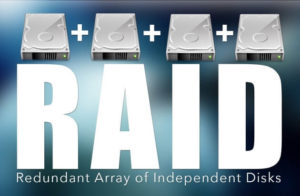
RAID переводится примерно так: защищенный набор недорогих дисков. Название пошло еще с тех времен, когда объемные винчестеры стоили сильно дорого и дешевле было собрать один общий массив из дисков, объемом поменьше. Суть с тех пор не поменялась, в общем-то как и название, только теперь можно сделать из нескольких HDD большого объема просто гигантское хранилище, либо сделать так, что один диск будет дублировать другой. А еще можно совместить обе функции, тем самым получить преимущества одной и второй.
Все эти массивы находятся под своими номерами, скорее всего вы о них слышали — рейд 0, 1. 10, то есть массивы разных уровней.
Разновидности RAID
Скоростной Рейд 0
Рейд 0 не имеет ничего схожего с надежностью, ведь он только повышает скорость. Вам необходимо как минимум 2 винчестера и в этом случае данные будут как бы «разрезаться» и записываться на оба диска одновременно. То есть вам будет доступен полностью объем этих дисков и теоретически это значит, что вы получаете в 2 раза более высокую скорость чтения/записи.
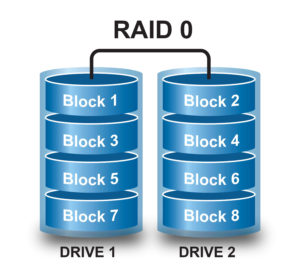
Но, давайте представим, что один из этих дисков сломался — в этом случае неизбежна потеря ВСЕХ ваших данных. Иначе говоря, вам все равно придется регулярно делать бекапы, чтобы иметь возможность потом восстановить информацию. Здесь обычно используется от 2 до 4 дисков.
Рейд 1 или «зеркало»
Тут надежность не снижается. Вы получаете дисковое пространство и производительность только одного винчестера, зато имеете удвоенную надежность. Один диск ломается — информация сохранится на другом.
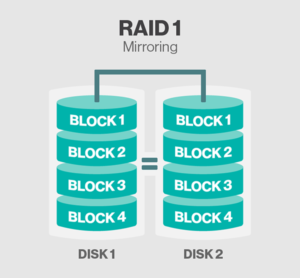
Массив уровня RAID 1 не влияет на скорость, однако объем — тут в вашем распоряжении лишь половина от общего пространства дисков, которых, к слову, в рейд 1 может быть 2, 4 и т.д., то есть — четное количество. В общем, главной «фишкой» рейда первого уровня является надежность.
Рейд 10
Совмещает в себе все самое хорошее из предыдущих видов. Предлагаю разобрать — как это работает на примере четырех HDD. Итак, информация пишется параллельно на два диска, а еще на два других диска эти данные дублируются.
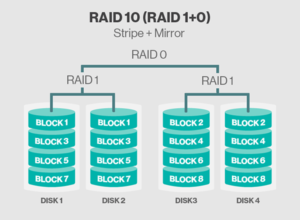
Как результат — увеличение скорости доступа в 2 раза, но и объем только лишь двух из четырех дисков массива. Но вот если любые два диска сломаются — потери данных не произойдет.
Рейд 5
Этот вид массива очень схож с RAID 1 по своему назначению, только теперь уже надо минимум 3 диска, один из них будет хранить информацию, необходимую для восстановления. К примеру, если в таком массиве находится 6 HDD, то для записи информации будут использованы всего 5 из них.
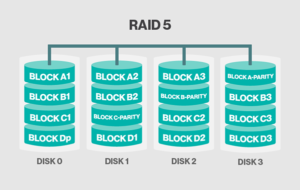
Из-за того, что данные пишутся сразу на несколько винчестеров — скорость чтения получается высокая, что отлично подойдет для того, чтобы хранить там большой объем данных. Но, без дорогущего рейд-контроллера скорость будет не сильно высокой. Не дай БОГ один из дисков поломается — восстановление информации займет кучу времени.
Рейд 6
Этот массив может пережить поломку сразу двух винчестеров. А это значит, что для создания такого массива вам потребуется как минимум четыре диска, при всем при том, что скорость записи будет даже ниже, нежели у RAID 5.
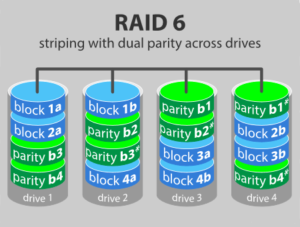
Учтите, что без производительного рейд-контроллера такой массив (6) собрать вряд ли удастся. Если у вас в распоряжении всего 4 винчестера, лучше собрать RAID 1.
Как создать и настроить RAID массив

Рейд массив можно сделать путем подключения нескольких HDD к материнской плате компьютера, поддерживающей данную технологию. Это означает, что у такой материнской платы есть интегрированный контроллер, который, как правило, встраивается в южный мост чипсета. Но, контроллер может быть и внешний, который подключается через PCI или PCI-E разъем. Каждый контроллер, как правило, имеет свое ПО для настройки.
Рейд может быть организован как на аппаратном уровне, так и на программном, последний вариант — наиболее распространен среди домашних ПК. Встроенный в материнку контроллер пользователи не любят за плохую надежность. Кроме того в случае повреждения материнки восстановить данные будет очень проблематично. На программном уровне роль контроллера играет центральный процессор, в случае чего —можно будет преспокойно перенести ваш рейд массив на другой ПК.
Аппаратный
Как же сделать RAID массив? Для этого вам необходимо:
- Достать где-то материнскую плату с поддержкой рейда (в случае аппаратного RAID);
- Купить минимум два одинаковых винчестера. Лучше, чтобы они были идентичны не только по характеристикам, но и одного производителя и модели, и подключались к мат. плате при помощи одного интерфейса.
- Перенесите все данные с ваших HDD на другие носители, иначе в процессе создания рейда они уничтожатся.
- Далее, в биосе потребуется включить поддержку RAID, как это сделать в случае с вашим компьютером — подсказать не могу, по причине того, что биосы у всех разные. Обычно этот параметр называется примерно так: «SATA Configuration или Configure SATA as RAID».
- Затем перезагрузите ПК и должна будет появиться таблица с более тонкими настройками рейда. Возможно, придется нажать комбинацию клавиш «ctrl+i» во время процедуры «POST», чтобы появилась эта таблица. Для тех, у кого внешний контроллер скорее всего надо будет нажать «F2». В самой таблице жмем «Create Massive» и выбираем необходимый уровень массива.
После создания raid массива в BIOS, необходимо зайти в «управление дисками» в ОС Windows 7–10 и отформатировать не размеченную область — это и есть наш массив.
Программный
Для создания программного RAID ничего включать или отключать в BIOS не придется. Вам, по-сути, даже не нужна поддержка рейда материнской платой. Как уже было упомянуто выше, технология реализовывается за счет центрального процессора ПК и средств самой винды. Ага, вам даже не нужно ставить никакое стороннее ПО. Правда таким способом можно создать разве что RAID первого типа, который «зеркало».
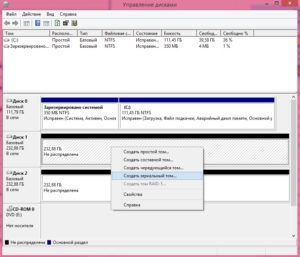
Жмем правой кнопкой по «мой компьютер»—пункт «управление»—«управление дисками». Затем щелкаем по любому из жестких, предназначенных для рейда (диск1 или диск2) и выбираем «Создать зеркальный том». В следующем окне выбираем диск, который будет зеркалом другого винчестера, затем назначаем букву и форматируем итоговый раздел.

В данной утилите зеркальные тома подсвечиваются одним цветом (красным) и обозначены одной буквой. При этом, файлы копируются на оба тома, один раз на один том, и этот же файл копируется на второй том. Примечательно, что в окне «мой компьютер» наш массив будет отображаться как один раздел, второй раздел как бы скрыт, чтобы не «мозолить» глаза, ведь там находятся те же самые файлы-дубли.
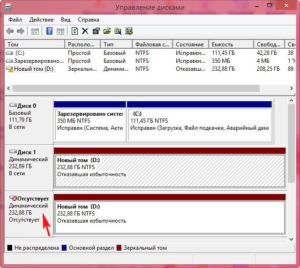
Если какой то винчестер выйдет из строя, появится ошибка «Отказавшая избыточность», при этом на втором разделе все останется в сохранности.
Подытожим
RAID 5 нужен для ограниченного круга задач, когда гораздо большее (чем 4 диска) количество HDD собрано в огромные массивы. Для большинства юзеров рейд 1 — лучший вариант. К примеру, если есть четыре диска емкостью 3 терабайта каждый — в RAID 1 в таком случае доступно 6 терабайт объема. RAID 5 в этом случае даст больше пространства, однако, скорость доступа сильно упадет. RAID 6 даст все те же 6 терабайт, но еще меньшую скорость доступа, да еще и потребует от вас дорогого контроллера.
Добавим еще RAID дисков и вы увидите, как все поменяется. Например, возьмем восемь дисков все той же емкости (3 терабайта). В RAID 1 для записи будет доступно всего 12 терабайт пространства, половина объема будет закрыта! RAID 5 в этом примере даст 21 терабайт дискового пространства + можно будет достать данные из любого одного поврежденного винчестера. RAID 6 даст 18 терабайт и данные можно достать с любых двух дисков.
В общем, RAID — штука не дешевая, но лично я бы хотел иметь в своем распоряжении RAID первого уровня из 3х-терабайтных дисков. Есть еще более изощренные методы, вроде RAID 6 0, или «рейд из рейд массивов», но это имеет смысл при большом количестве HDD, минимум 8, 16 или 30 — согласитесь, это уже далеко выходит за рамки обычного «бытового» использования и пользуется спросом по большей части в серверах.
Вот как-то так, оставляйте комментарии, добавляйте сайт в закладки (для удобства), будет еще много интересного и полезного, и до скорых встреч на страницах блога!